Иногда случаются ситуации, что недавно исправно работающая «шестёрка» вдруг перестаёт ловить сеть мобильного оператора. Происходит это чаще всего после проведения неудачного обновления прошивки, либо вследствие падений, ремонта или длительного периода бездействия. iPhone зависает и постоянно ловит сетевой сигнал, либо перестаёт вовсе его видеть.
Как правило, пользователь в растерянности пытается исправить проблему сам, и только потом несёт в специализированный центр. В некоторых случаях, подобное промедление губительно для устройства, так как приводит к необратимым поломкам. Поэтому давайте разберемся, почему смартфон не ловит сигнал сотового оператора, и чем можно помочь в такой ситуации.
Возможные причины неполадок
Причин, почему iPhone больше не видит нужную сеть, может быть несколько. К ним относятся: сбои в работе карты нано-сим, программные неполадки iOS или важных приложений, а также аппаратные поломки.
В случае, если Вы только начали пользоваться «шестёркой», и она не ловит местную сеть, уточните у продавца является ли она «сим-фри». Возможно, что этот айфон был «залочен» на конкретного иностранного оператора (чаще всего такие устройства подвязаны к американским сотовым гигантам). И тогда придётся производить процедуру «разлочки», которая иногда затягивается, и может вылиться в кругленькую сумму владельцу.
Ещё немаловажный момент – в некоторых странах автоматически блокируются незарегистрированные сим — карты. Даётся определённый срок на прохождение этой процедуры, и в случае игнорирования данного требования она отключается. Затем телефон блокируется по IMEI, т.к. срок постановки на учет истек.
Если Вы пользуетесь смартфоном давно, и подобных проблем ранее не возникало, припомните, роняли ли Вы его накануне. При этом мог отойти контакт слота сим карты или могла быть повреждена антенна или модем. Проблема с последним, проявляется также в отсутствии EMEI и перебоях с Wi-Fi.
При повреждении радиомодуля нарушается целостность пайки микросхемы baseband, отвечающей за корректную работу iPhone с сетью. Для исключения данного вида поломки – извлеките карту из устройства. При этом на экране должно высветиться сообщение об отсутствии сим-карты, если же айфон упорно продолжает искать сеть – значит пайка нарушена, и нужно нести гаджет в ремонт, самостоятельно решить эти проблемы невозможно.
Губительно и любое намокание устройства, вызывающее окисление и коррозию металлических составляющих iPhone. При попадании воды в коммуникатор – немедленно выключите его, и в как можно скорее несите в сервисный центр. Чем раньше Вы это сделаете, тем меньше проблем при ремонте возникнет. Так как тончайшие, как волоски, контакты современных плат, которые делают устройства миниатюрными, очень быстро разрушаются от агрессивных сред.
Также могут быть повреждены соединительные шлейфы, связующие антенну, и модем с материнской платой. Хотя часто достаточно просто поставить на место отошедшие контакты, и покрепче их зафиксировать в соответствующих разъёмах. Работы — на несколько минут.
Среди программных причин вероятны несостыковки обновлений прошивок системы и модема, которые иногда возникают. При этом обновление iOS проходит успешно, а модема – нет. И из-за разночтений версий — система и аппаратная часть перестают работать, гаджет виснет и не ловит оператора.
В некоторых случаях нормальную работу iPhone нарушают внешние металлические чехлы, особенно с магнитным креплением. Подумайте сами, стоит ли использовать подобные аксессуары, если даже сам производитель вынужден был в металлическом корпусе айфона (на задней панели), делать некрасивые пластиковые вставки — над местами расположения антенн.
Как бороться
Если вдруг ваш айфон, без видимых причин, больше не ловит сеть, проверьте, первым делом, правильно ли установлено на нём время и часовой пояс (и установлены ли они вообще). Бывает, что если телефон долгое время лежал отключенным, им мало пользовались или роняли — датчики сбиваются. Иногда помогает простой приём.
Для этого понадобится подключиться к любой Wi-Fi сети. Затем нужно зайти в настройки, во вкладку – Основные, найти Дату и время, и напротив режима – Автоматически — перевести зелёный ползунок справа в активное состояние.
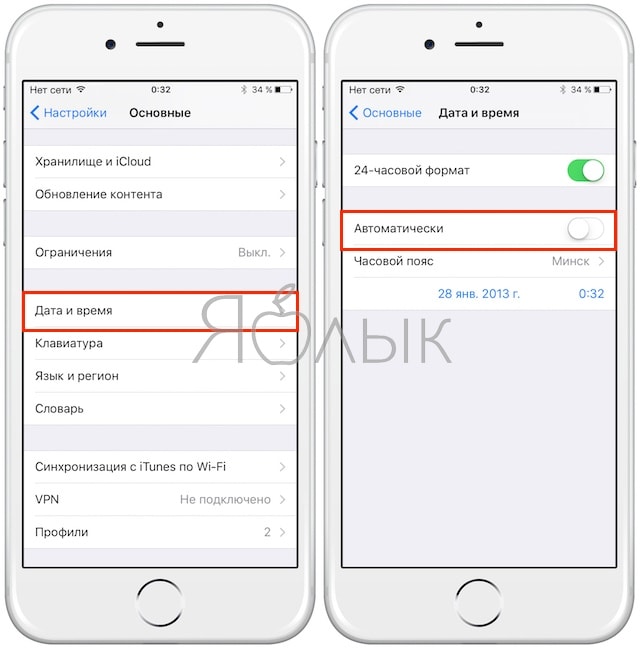
После этого перезагрузите айфон, система должна запуститься, как положено, и сеть будет найдена.
Если ошибка заключалась не в некорректно установленном времени на устройстве, то следует провести стандартные процедуры, которые в подавляющем большинстве случаев помогают пользователям решить проблему:
— попробуйте перезагрузить iPhone, выполнив так называемую «жёсткую перезагрузку». Она инициируется нажатием с удерживанием — в течение десяти секунд, кнопок — «Вкл./Выкл.» и Home, на дисплее смартфона засветится логотип компании Apple. После этого вновь включите айфон и подождите, пока система найдёт сеть и подключится к ней.
— извлеките и через время снова вставьте сим-карту в слот. Перед этим настоятельно рекомендуется тщательно протереть её и симдержатель салфеткой из микрофибры. Возможно контакты — как карты, так и слота — окислились или покрыты пылью.
 Для исключения выхода из строя самой нано-карты – попробуйте вставить другую, лучше ещё и от другого оператора. Можно проверить свою карту, вставив её в смартфон друга.
Для исключения выхода из строя самой нано-карты – попробуйте вставить другую, лучше ещё и от другого оператора. Можно проверить свою карту, вставив её в смартфон друга.
— Сделайте сброс настроек сети. Для этого в меню настроек, перейдите во вкладку Основные, из неё – в Сброс, где выберите — Сбросить настройки сети. (Ваши контакты и данные при этом останутся в целости и сохранности, единственное, придётся заново внести пароли для сетей Wi-Fi).
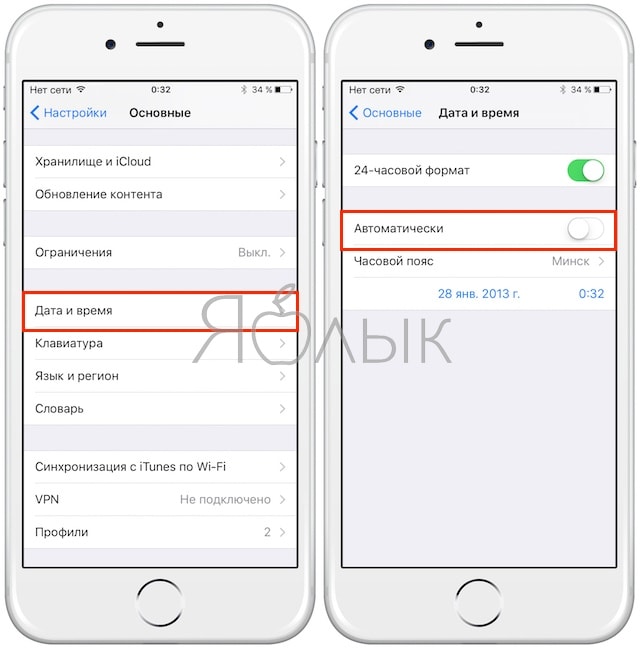 Далее следует провести обновления прошивки до последней версии, так как предыдущий выпуск iOS на многих устройствах инициировал проблемы со всеми сетями, как мобильными, так и с Wi-Fi. В новой версии эта проблема устранена и после её установки iPhone успешно видит их все.
Далее следует провести обновления прошивки до последней версии, так как предыдущий выпуск iOS на многих устройствах инициировал проблемы со всеми сетями, как мобильными, так и с Wi-Fi. В новой версии эта проблема устранена и после её установки iPhone успешно видит их все.
Иногда пользователи сталкиваются с такой проблемой находясь в поездке, используя роуминг, после , аппаратного ремонта (замены батареи или дисплея) смартфона или долгого периода бездействия (без подзарядки) — на iPhone пропадает логотип оператора и отсутствует подключение к сотовой сети. Попробуем разобраться, что в таких случаях является причиной "поломки" и как ее исправить.
Вконтакте
Проблема усугубляется тем, что сотрудники сервисных центров в России, Украине, Беларуси и т.д. далеко не всегда способны выявить реальную причину отсутствия подключения к сотовой сети (или намеренно ее скрывают) и выполняют ряд дорогостоящих процедур — начиная от простой переустановки iOS и заканчивая аппаратным ремонтом с применением паяльника и других "ювелирных" инструментов.
Проверьте, а рабочая ли SIM-карта?
К сожалению, СИМ-карты тоже выходят из строя. Поэтому первым делом, проверьте, работает ли SIM-карта в Вашем iPhone. Это можно сделать, например, установив "симку" в другой смартфон.
Что делать, если вместо оператора на iPhone написано "нет сети" или смартфон не видит SIM-карту после ремонта (перепрошивки)
В случае возникновения описанной проблемы, в первую очередь необходимо посмотреть на установленное время — если смартфон некорректно отображает текущее время и дату, то необходимо произвести следующий нехитрый алгоритм действий:
1 . Подключите устройство к активной Wi-Fi сети;
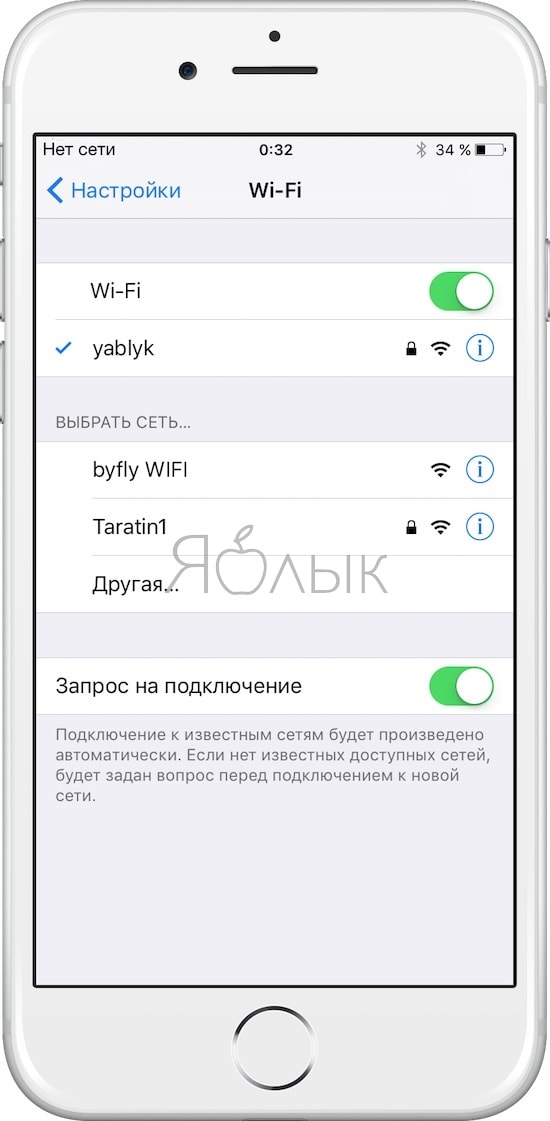
2 . Зайдите в Настройки -> Основные -> Дата и время ;
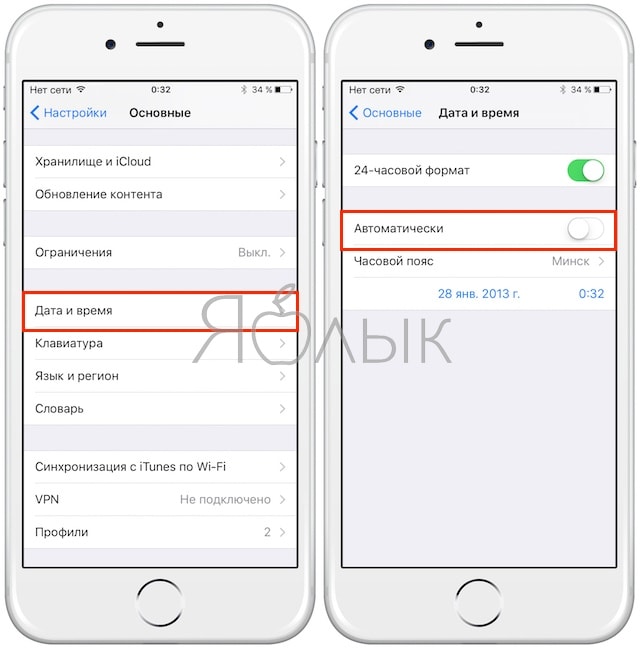
3 . Переключите флажок "Автоматически " в активное положение (если выставлено по умолчанию — выключите и включите);
4 . Перезагрузите iPhone.
Нет сети, поиск или что делать, когда Айфон не видит СИМ-карту оператора находясь в роуминге за границей
Если вы когда-нибудь ездили с iPhone за границу, то могли столкнуться с такой проблемой. Вы выключили смартфон на время перелета, а когда включили, то ваше устройство не подключается к сети сотовой связи, а выдает сообщение «Нет сети». Что делать?
На форуме технической поддержки Apple есть соответствующая ветка дискуссии с миллионом страниц для прочтения. Но даже если вы честно начнете всё читать, чтобы разобраться, ответа на свой вопрос вы не получите даже через несколько часов внимательного чтения.
Системное сообщение «Нет сети» (Поиск сети) появляется тогда, когда ваш iPhone или iPad (да-да, проблема актуальна и для «яблочных» планшетов) не может к ней подключиться, или подключается к оператору, но не может установить соединение ни с интернетом, ни с сотовой сетью. Вы даже можете увидеть название оператора, который вас обслуживает — но потом оно все равно исчезнет.
У этой ошибки может быть сразу несколько причин. Но для начала следует исключить самую распространенную и простую из них. И сделать это может каждый желающий.
Переключитесь с LTE (4G) на 3G
1
. Откройте Настройки
вашего iPhone или iPad.
2
. Выберите Сотовая связь
-> Голос и данные
. 
3
. Нажмите на надпись Голос и данные
и смените LTE на 3G или 2G.

Почему надо делать именно так? Опыт показывает, что не все сотовые операторы за рубежом предоставляют роуминг в сетях четвертого поколения (4G / LTE). В результате, что и логично, ваш iPhone или iPad не подключается к сетям — просто потому, что для «иностранцев» там ничего нет. И простейший способ решить эту проблему — поискать сети предыдущего, третьего поколения (3G), ведь сложно представить более-менее развитую страну, где их нет.
Повторимся — эта ситуация не имеет ничего общего с 4G-покрытием зарубежных операторов. Они могут давать сети четвертого поколения местным абонентам, но не приезжающим.
Попробуйте — реально помогает:).
Не помогло?
Что ж, давайте рассмотрим варианты решения проблемы из числа тех, что нам предлагает Apple.
1. Выключите и включите iPhone (iPad)
2. Обновите настройки оператора
Для этого:
— Подключитесь к интернету через Wi-Fi или сотового оператора.
— Выберите Настройки
-> Основные
-> Об этом устройстве
. Если ваш оператор подготовил обновление настроек, вам предложат обновиться до них.
3. Достаньте SIM-карту и вставьте её обратно
4. Сбросьте настройки сети
Настройки -> Основные -> Сброс -> Сбросить настройки сети . Не забывайте, что при этой операции сбрасываются пароли для сетей Wi-Fi, настройки сотовой сети и предустановленные параметры VPN / APN.

5. Обновите iOS на iPhone и iPad до актуальной версии
6. Обратитесь за помощью к своему сотовому оператору
Уточните у него, активен ли счет, нет ли технических проблем со связью в вашем регионе.
7. Сбросьте iPhone или iPad до заводских настроек
Что делать, если не работает Интернет на iPhone в роуминге
1. Перейдите в Настройки
-> Сотовая связь
и посмотрите, включен ли ползунок напротив надписи Сотовые данные
.
2
. Если вы находитесь за рубежом, проверьте, активны ли настройки роуминга данных (Настройки
-> Сотовая связь
-> Параметры данных
-> Роуминг данных
).

Оказаться без доступа к сотовой связи - большая неприятность, которая всегда настигает в самый неудачный момент. Звонки не доходят, SMS-сообщения не отправляются, и нет надежды на сотовый интернет. Если смотреть на ситуацию глобально, проблемы могут быть двух вариантов: на стороне оператора (тут мы ничем не поможем) и на стороне принимающего устройства. Разбираемся, какими способами можно заставить iPhone увидеть сеть.

Cамая очевидная рекомендация - перезагрузка устройства, которая порой справляется лучше мануалов. На большинстве актуальных iPhone необходимо зажать клавиши Home и Power, однако на iPhone 7 ситуация другая: там придется одновременно держать кнопку Power и увеличения громкости. Менее радикальный способ - включить и выключить авиарежим. Сделать это можно из центра уведомлений или в настройках, а также с помощью Apple Watch. При активации выключается передача голоса и данных по сотовому каналу, Wi-Fi и Bluetooth. После включения смартфон вновь попробует отыскать сеть - и возможно, с большими успехами. Если проблемы возникают только с передачей данных, можно выключить только в «Настройках» → «Сотовая связь» → «Сотовые данные» .

Следующая вероятная причина неисправности это неправильные настройки времени. Возможно, телефон просто «отвязан» от канонического времени, прописанного на серверах Apple. Для проверки нужно перейти в «Настройки» → «Основные» → «Дата и Время» и задействовать опцию «Автоматически» . Затем убедитесь, что смартфон подключен к беспроводной сети и перезагрузите его.
Затем еще одна банальность - при возможности лучше обновиться на актуальную прошивку, поскольку иногда проблема заключается в софте, отвечающем за работу сотового модуля. Временами операторы сами присылают настройки сети, найти и установить их можно по адресу «Основные» → «Об этом устройстве» .
Напоследок есть еще одно решение проблемы - сброс настроек сети. Звучит грозно, однако беспокоиться на самом деле не стоит, никаких дополнительных телодвижений совершать не придется. Нужно отправиться в «Настройки» → «Основные» → «Сброс» → «Сбросить настройки сети» . Правда, стоит помнить, что слетят и пароли от Wi-Fi сетей, а также VPN и APN подключения.
В самом печальном варианте может оказаться, что ваш iPhone залочен под конкретного оператора и не может работать с другими картами. Порой недобросовестные продавцы предлагают такие устройства со значительной скидкой, не уведомляя о подвохе. К сожалению, в публичном доступе нет сайтов, которые бы обладали данными о списке «залоченных» устройств. Поэтому лучший способ - просто посмотреть, есть ли в настройках пункт «Оператор» и, соотвественно, выбор провайдера услуг.
Довольно часто обладатели Айфонов, после смены iOS, ремонта телефона либо же долгого периода бездействия, встречаются проблемой исчезновения сети на устройстве. Почему Айфон не ловит сеть? Об этом мы расскажем далее.
Неправильные настройки даты и времени
Чаще всего причиной неисправности выступает неправильно установленное время, а также часовой пояс. Поэтому в случае, когда iPhone не ловит сеть, в первую очередь следует поискать несоответствие в установленной дате и времени. Если же телефон и вправду показывает неправильную дату, для появления сети будет достаточно провести такие несложные действия:
- Нужно подключить смартфон к активной сети Wi-Fi.
- Войти в настройки телефона, открыть раздел «Основные» и перейти к пункту «Дата и время».
- Установить строку «Автоматически» в положение активности (если стоит состояние по умолчанию, нужно просто выключить, а потом снова включить).
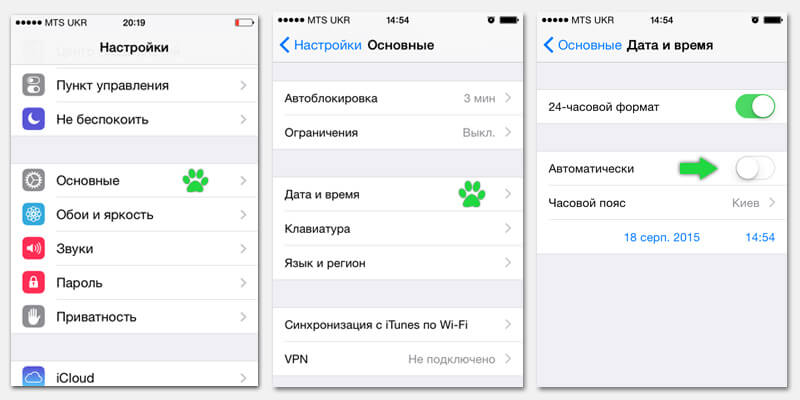
Режим «Самолёт»
На самом деле есть большое количество причин, вследствие которых «яблочный» телефон может проводить поиск сети, но не видеть её. Наиболее распространенные будут рассмотрены ниже по тексту.
При появлении ошибки «Нет сети» при правильных настройках даты и времени необходимо сделать следующее:
- Прежде всего нужно включить, а спустя несколько мгновений снова отключить режим «Самолёт».
- Если это не помогло, можно просто перезапустить смартфон.
- Также, рекомендуется изъять SIM-карту, чтобы убедиться в её фирменности и оригинальности. Кроме того, следует поискать, нет ли на ней никаких механических повреждений.
- После этого нужно поместить сим-карту внутрь устройства, включить/отключить пару раз режим «Самолёт», после чего связь должна возобновиться.

Если эти действия не привели к изменениям, необходимо провести проверку настроек сотового оператора, не забывая об обновлениях. Нужно установить подключение к Wi-Fi, затем перейти к основным настройкам мобильного аппарата, открыть строку «Об этом устройстве». При условии если смартфон нуждается в обновлениях, ОС автоматически выдаст запрос на их установление. Если же на телефоне не функционирует Wi-Fi, Айфон нужно подключить к iTunes, после чего следует провести обновление устройства до наиболее новой версии iOS.
Что делать, если нет сети после разлочки?
В большинстве случаев с рассматриваемой проблемой владельцы iPhone встречаются после разблокирования с использованием программы под названием Ultrasn0w либо же обновления прошивки. Также, подобная неполадка может появляться вследствие восстановления, обновления, активации либо же деактивации смартфона с помощью Redsn0w, SAM tool, или же после джейлбрейка.
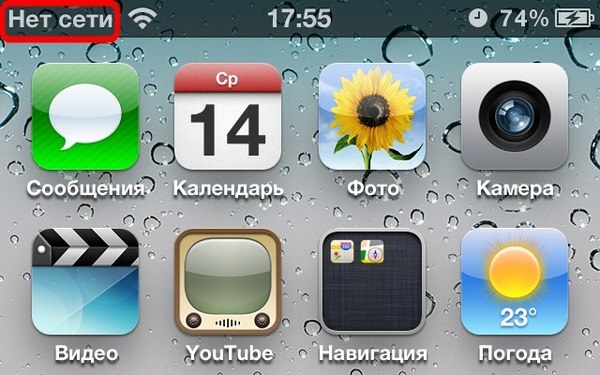
Можно попробовать устранить неполадку «Нет сети» в смартфоне iPhone после заводской разблокировки, используя для этого собственный IMEI номер. В целом, такая неполадка практически не опасна, если сравнивать её с уведомлениями о проблемной либо же неподдерживаемой SIM-карте.
При условии, когда появляется уведомление об отсутствии сети, можно с уверенностью сказать, что телефон принимает SIM-карту, вот только он не видит ни обыкновенную сеть, ни евросеть.
Наиболее простой и быстрый способ, который очень часто помогает исправить проблему – это обнуление настройки сети. Абоненту следует поместить неподдерживаемую SIM-карту, зайти в «Настройки», затем открыть раздел «Общие», перейти по разделу «Сбросить» и выбрать «Сбросить настройки сети».
Также можно попробовать провести бэк-ал и удаление всех данных, но такие действия могут оказать плохое влияние на функционирование устройства.

Что делать, если проблема появилась после использования программ SAMPrefs либо же Redsn0w?
Рассматриваемый способ устранения проблемы предоставляет положительный результат в 90% случаев:
- Нужно поместить SIM-карту не АТ/Твнутрь Айфона после чего подключить смартфон к программе iTunes при помощи USB-кабеля.
- После определения программой телефона, нужно провести бэк-ап, а затем кликнуть «Восстановить».
- Сначала лучше попытаться восстановить телефон, не используя кнопок Shift/Option. Ещё можно провести восстановление гаджета в режиме DFU.
- Нужно дождаться завершения процесса восстановления, после чего будут открыты 2 функции iTunes.
- Восстановить из бэк-апа.
- «Эксплуатировать iPhone как новый» – рекомендуется выбирать данный пункт.
- Далее выступает предложение прохождения активации. В этом случае нужно использовать SIM-карту не АТ/Т и ожидать необходимого сигнала.
Когда ничего не помогло, нужно продолжать поиск решений и повторить все действия, с первого, по четвёртый.
Другие причины
Зачастую клиенты, пытавшиеся обрезать SIM-карту для новогоо iPhone, становятся заложниками ошибки, вследствие которой смартфон не способен определить карту. Чтобы решить такую ошибку, необходимо заказать SIM-карту у личного провайдера.

Бывает так, что подключенный провайдер не предоставляет услуги в том районе – в результате этого «яблочный» смартфон выбивает ошибку «нет сети» при её поиске. Бывает и такое, что карта попросту не активирована. В таком случае нужно обратиться за помощью к провайдеру.
Нередко проблема «Нет сети» возникает вследствие неисправности антенны. При таком условии следует обратиться за консультацией к профессионалам и желательно магазина Apple, где специалисты помогут настроить обыкновенную сеть, а также евросеть.
Оказаться «на руках» с Айфоном, который не ловит сеть, в какой-либо поездке или в командировке – ситуация не из приятных. Начальник будет раздражён тем, что его сотрудник недоступен и не подал своевременный отчёт, родственники изведутся от беспокойства, потенциальные клиенты сорвутся «с крючка». Даже вызвать помощь или такси, случись что-нибудь с автомобилем, окажется невозможно. Следует признать, что современный человек находится в тяжёлой зависимости от GSM-сигнала.
К счастью, в большинстве ситуаций решить проблему слабой сети на можно самостоятельно и довольно быстро. В статье мы расскажем о распространённых причинах, почему «яблочный» гаджет плохо ловит сеть, и о способах исправления ситуации.
Первое , что нужно проверить на Айфоне, который не ловит GSM-сигнал – настройки даты / времени. Если настройки неверны, следует выставить корректные вручную . Делается это так:
Шаг 1 . Пройдите по пути «Настройки » — «Основные » — «Дата и время ».
Шаг 2 . Узнайте точное время в своём часовом поясе. Для этого можно задействовать, например, сервис «Яндекс. Время» .
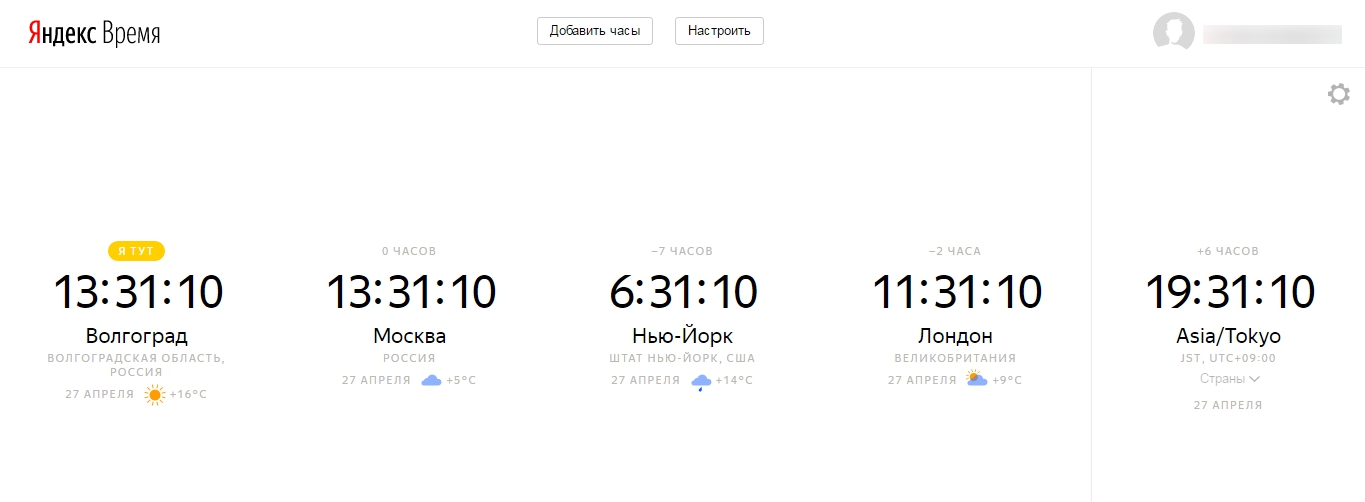
Шаг 3 . Прокручивая барабаны, выставьте корректные дату, час и минуту.

Шаг 4 . Перезагрузите Айфон и проверьте сеть.
Если у вас есть доступ к Wi-Fi, вы можете избежать ручной настройки времени. В подразделе «Дата и время» присутствует ползунок «Автоматически». После его активации Айфон самостоятельно определяет время в установленном часовом поясе – но только если гаджет подключён к интернету.

Ваш покорный слуга предпочитает не пользоваться автоматической настройкой времени, потому как его iPhone «насчитывает» на час больше положенного.
Проблемы с настройками сотового оператора
Если время установлено верно, но сеть Айфон всё равно не ловит, можно заподозрить, что сбились настройки сотового оператора. Решить эту проблему поможет комплекс таких мер (каждый последующий шаг нужно выполнять, только если предыдущий не дал результата):
Шаг 1 . Включите и выключите авиарежим. Соответствующий ползунок находится в самом начале меню «Настройки ».

Шаг 2 . В «Настройках » зайдите в раздел «Оператор » и деактивируйте тумблер «Автоматически ».
![]()
Шаг 3 . Проверьте, верно ли вбиты настройки сотовых данных (APN, имя пользователя, пароль). Проследуйте по пути «Настройки » — «Сотовая связь » — «Сотовая сеть передачи данных ». В блоке «Сотовые данные » и присутствуют необходимые реквизиты.
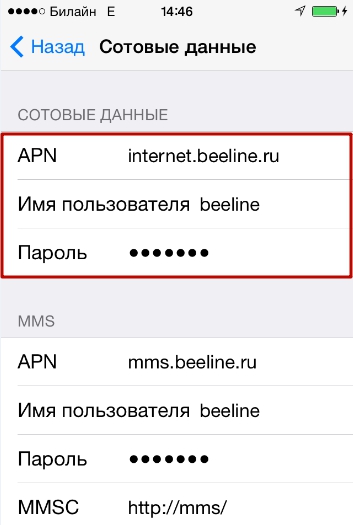
Корректные параметры для 3-х ведущих операторов вы найдёте в нашей статье, посвящённой тому, . В случае несоответствия измените настройки сотовых данных на «яблочном» гаджете вручную. После изменения настроек не забудьте перезагрузить устройство.
Слабый GSM-сигнал
Если причина слабого сигнала заключается в том, что место пребывания пользователя не входит в зону покрытия GSM, проблему самостоятельно не исправишь. Придётся покупать симку для временного пользования. Хотя на самом деле территорию, где совершенно нет сигнала GSM, нужно ещё поискать.
Участки, где сигнал очень плохой, есть и в крупных городах. Как правило, Айфоны не ловят в метро, подвальных помещениях, лифтах. Сеть может пропасть внутри здания из-за того, что бетонные стены помещения глушат GSM-сигнал. В некоторых зданиях намеренно используются приборы-«глушилки», препятствующие излишнему увлечению сотрудников интернет-сёрфингом. Выглядят «глушилки» примерно так:

Ранее «глушилки» охотно размещали в образовательных учреждениях. Сейчас применение таких приборов сведено к минимуму – современный учебный процесс предполагает активное обращение учащегося к мобильному интернету.
Если сигнал GSM ослаб в доме пользователя , это повод предъявить претензии провайдеру связи. Владельцу Айфона нужно позвонить по номеру горячей линии и пожаловаться на отсутствие сети. Заявка будет передана в технический отдел, сотрудники которого приложат максимум усилий для решения проблемы.
Сим-карта повреждена
Механическое повреждение сим-карты либо её неправильная обрезка не могут стать причинами, почему на Айфоне нет сети. Если карточка неисправна, гаджет SIM вообще не распознает. Это совсем другая проблема, возможные решения которой мы предлагали в статье « ».
Однако пользователю, страдающему от отсутствия сети на смартфоне, всё равно стоит провести визуальный осмотр SIM-карты. Если на контактах есть грязь, нужно аккуратно удалить её. Помочь вернуть нормальный GSM-сигнал может даже то, что пользователь изъял сим-карту и установил обратно в слот.
Если у владельца iPhone есть подозрения, что гаджет плохо ловит сеть из-за сим-карты, ему следует обратиться в офис обслуживания с паспортом и произвести замену SIM. Эта процедура является бесплатной и занимает всего пару минут.
Сбой iOS
Безрезультатность перечисленных выше мер говорит пользователю о том, что проблема может заключаться в программном обеспечении. Для корректной работы гаджета требуются последние обновления системы. Чтобы проверить, есть ли доступные обновления, пользователю нужно пройти по пути «Настройки » — «Основные » — «Обновление ПО ».

Произошла поломка гаджета
При наличии физической поломки Айфона визита к мастерам не избежать. К отказу гаджета ловить сеть, как правило, приводит неисправность модуля антенны. Поломка антенны является следствием падения или залития гаджета. Стоимость ремонта в данном случае будет зависеть от модели iPhone. Ориентировочные цены соберём в табличку:
|
Цена ремонта |
Обращаться за ремонтом стоит только в авторизованные сервисные центры Apple. Ремонт iPhone в «подвале» приводит к потере гарантии.
Айфон не ловит сеть после анлока: что делать?
Проблемы с сетью могут появиться после того, как пользователь разблокировал устройство Sim-Lock при помощи одной из следующих программ: redsnOw, ultrasnOw, SAM Tool, SAMPrefs. Устранить проблему помогут следующие меры:
Шаг 1 . Произведите сброс настроек сети. Для этого нужно проследовать по пути «Настройки » — «Основные » — «Сброс », кликнуть на пункт «Сбросить настройки сети » и ввести пароль.

К удалению персональных данных эта мера не приведёт.
Шаг 2 . Восстановите iPhone через iTunes и . Вероятность того, что данная мера поможет – 90%. Помните, что восстановление приводит к очищению памяти устройства. Прежде чем приступать к процедуре восстановления, сделайте резервную копию данных.
Если гаджет залочен под AT&T, он не будет работать с российскими сим-картами, какие бы усилия пользователь ни приложил. Несчастному обладателю такого смартфона лучше добиваться официального анлока.
Заключение
При отсутствии сети на Айфоне спешить к мастерам за ремонтом не стоит. Специалисты сервисных центров заинтересованы в том, чтобы найти в гаджете неисправность – и они, скорее всего, найдут её, «раздув из мухи слона». Прежде чем отдавать телефон в починку, пользователю стоит принять ряд простейших мер – проверить время, настройки сети, перезагрузить гаджет, обновить iOS. Шанс, что одна их этих мер даст результат, очень велик.
